客服热线
186-8811-5347、186-7086-0265
官方邮箱
contactus@mingting.cn
添加微信
立即线上沟通

客服微信
详情请咨询客服
客服热线
186-8811-5347、186-7086-0265
官方邮箱
contactus@mingting.cn
2022-04-21 来源:金山毒霸文档/文件服务作者:办公技巧

前不久把用了多年的office换成了WPS,开始还觉得突然用WPS会不会不习惯,结果完全不用担心,直接上手操作完全没压力,而且还解锁了好多WPS好用的功能小技巧,感觉只要一个WPS办公
最近,经常要更改PDF文件中的图片尺寸,要是把图片提取出来,用图片工具裁剪再编辑到PDF文件中,这个过程实在是太浪费时间了,所以我就找到了WPS的图片编辑功能,可以直接在PDF文件中裁剪图片,超级好用。下面就一起来看一下具体操作步骤吧。
第一步,用
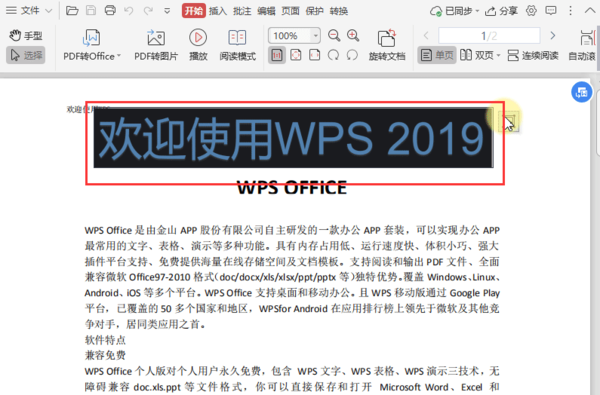
第二步,点击页面上方工具栏中的【图片编辑】选项。
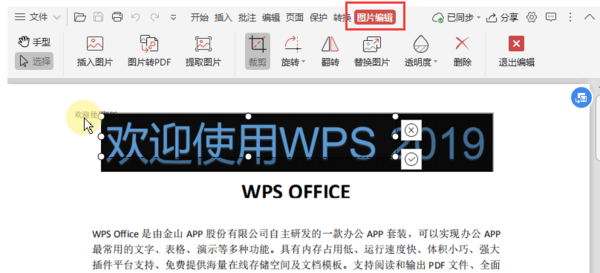
第三步,选择图片编辑中的【裁剪】功能,用鼠标截取需要裁剪的图片。
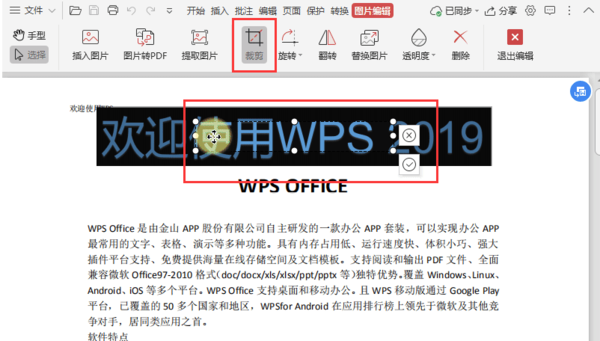
第四步,调整好裁剪图片的范围尺寸,点击裁剪框右面的【√】按钮确定即可。
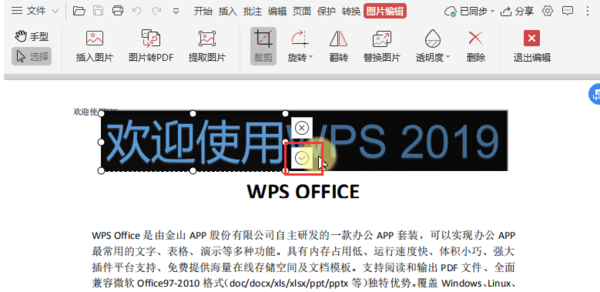
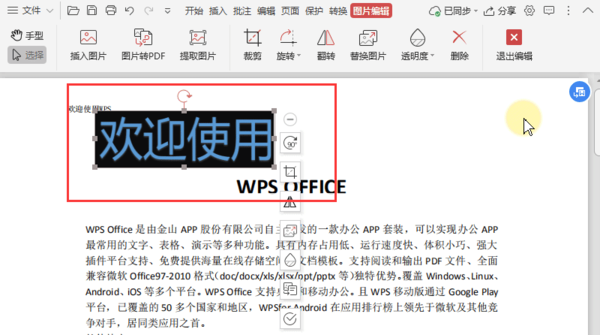
好了,经过这么简单的几步,PDF文件中的图片就裁剪完成了,是不是特别的简单,根本用不着什么PS、美图秀秀以及各种看图工具,就一个WPS就搞定了,WPS是不是特别的强大,快来本站下载最新版WPS使用吧,本站提供免费下载哟。
最后,小编给您推荐,金山毒霸“文档保护”,文档自动备份,防止重要文件丢失,拦截恶意篡改,是您文档的好帮手。
上一篇:wps合并单元格排序不了怎么办?